< この記事をシェア >
子ども用自転車ブリヂストン「クロスファイヤー ジュニア」のCIデッキにスピードメーター(SC-CI300)とコンパス(ID-CI400)を取り付ける方法です。

ジュニア向けのジュニアマウンテン自転車「クロスファイヤー ジュニア」
このクロスファイヤー ジュニアは、コックピットメカ「CIデッキ」が標準装備されています。
初期状態だと現在のギアが確認できる「ギヤインジケーター」のみが搭載されています。
クロスファイヤー ジュニアのCIデッキは3つのパネルが用意されており、標準装備のギヤインジケーターの他、オプションでスピードメーター(SC-CI300)とコンパス(ID-CI400)が販売されています。
この2つのオプションパーツをCIデッキに取り付けてみました。
この記事では、子ども用自転車「クロスファイヤー ジュニア」のCIデッキにスピードメーター(SC-CI300)とコンパス(ID-CI400)を取り付ける方法を紹介します。
【クロスファイヤー ジュニア】CIデッキにスピードメーター(SC-CI300)とコンパス(ID-CI400)を取り付ける方法
スピードメーターとコンパスは別売りのオプションパーツ
クロスファイヤー ジュニアのCIデッキに取り付けるスピードメーターとコンパスは別売りのオプションです。
メーカー公式のオプションでスピードメーターは約3,000円、コンパスは800円の価格でAmazonや家電量販店、ネットショップなどでも購入できます。
CIデッキからブランクパネルを外す
指でグッと押し込むと簡単に外れる

CIデッキの左と真ん中についているブランクパネルを外します。

ブランクパネルは表側から裏側(上から下)にグッと押し込むと簡単に外れます。
スピードメーターとコンパスどちらもを装着する場合は、2つともブランクパネルを外しておきます。
外した後は、スピードメーターからでもコンパスからでもいいのでクロスファイアージュニアのCIデッキに取り付けていきます。
スピードメーターは速度調整や初期設定が必要なので、まずは簡単なコンパスの装着手順から紹介します。
【簡単】クロスファイアージュニアにコンパスを装着する手順
CIデッキの左側のパネルにコンパスを押し込むだけ

コンパスの装着は、CIデッキのブランクパネルを外した部分に裏側から押し込んではめ込むだけでOKです。

はめ込むだけなので超簡単に装着できます。
ちなみにコンパスは、装着した後でもコンパスの球体のみを表側から取り出すことができる仕様となっています。
【けっこうやっかい】クロスファイアージュニアにスピードメーターを装着する手順
最初にスピードメーターに時刻設定や自転車のサイズ設定を行う

スピードメーターは、コンパスと比べると取り付け方法がけっこうやっかいです。
まず最初にスピードメーター自体に時刻や自転車のタイヤサイズの設定を行います。
スピードメーターの裏のボタンを押して設定を変更

クロスファイアージュニアのスピードメーターの速度計測は、タイヤ前輪のスポークとフロントフォークに設置したセンサーが行います。
タイヤが回る時間を計測してそれをスピードメーターに表示するという仕様です。
なので、タイヤサイズは絶対に設定しておく必要があります。
20インチ、22インチ、24インチ、26インチから購入した自転車のインチを選択します。
スピードメーターの裏についているボタンを押して設定することができます。
設定手順は直感的ではなくアナログな感じです。。
この手順は付属の説明書またはリンク先の取扱説明書を見た方がわかりやすいと思います。
リンク:CI-DECKディーラーマニュアル(PDFが開きます)
CIデッキの中央のパネルにスピードメーターを取り付け

メーターの初期設定が完了したら、CIデッキにスピードメーターをはめ込みます。
コンパス同様、裏から押し込んではめ込みます。
ケーブルを巻き込まないようにご注意を。
前輪のスポークとフロントフォークにセンサーを設置

最後にセンサーを取り付けます。
取り付ける場所は、前輪のスポークとフロントフォークです。
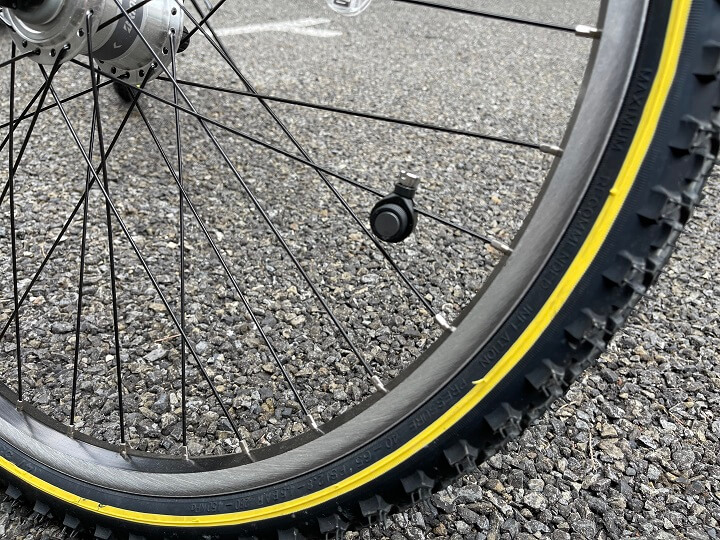
同梱品の磁石となっているセンサーをホルダーを使って前輪のスポークに固定します。
この後、微調整があるのでここではガッチリ固定ではなく、仮固定してください。

スピードメーターから伸びているメーターを付属の両面テープと結束バンドでフロントフォークに固定します。
フロントフォークのセンサーとスポークの磁石の距離が1~5mmになるよう調整

スポークとフロントフォークの両方にセンサーを設置したら、両方のセンサーが一番近づいた時に距離が1~5mmになるよう調整します。
この調整が完了した場所でスポークの磁石のセンサーをガッチリと固定します。
ケーブルが余ったら付属のアジャスターで調整

スピードメーターのケーブルが長すぎる(余る)場合は、↑のように付属のアジャスターで巻き取って調整します。
これでスピードメーターの取り付けは完了です。
あとは、実際にクロスファイアージュニアに乗ってスピードがちゃんと表示されればOKです(正確なスピードかどうかは体感になりますが…)
クロスファイアージュニアのCIデッキにスピードメーター&コンパスを装着すると子どもが喜ぶかも
両オプションパーツは自分で取り付けることもできる
完璧に装着したいなら自転車屋さんに取り付けてもらうのが間違いないですが…

子ども用自転車クロスファイアージュニアのCIデッキに、スピードメーター(SC-CI300)とコンパス(ID-CI400)を取り付ける手順は以上です。
スピードメーターのセンサーの設置が若干面倒ですが、こんな感じで自分で取り付けることもできます。
不安な人は、自転車屋さんに持ち込めば作業してもらえると思います(もちろん工賃はかかると思いますが)
ほとんどの子供(特に男の子?)は、チャリにスピードメーターが搭載されてる!とテンション上がるようです(すげー気持ちはわかります)
今回取り付けたクロスファイアージュニアのオーナーの男の子もめっちゃテンションアップしてました。
クロスファイアージュニアを購入した、オプションでスピードメーターを装着しよう!と考えている人で自分で取り付ける予定という人は参考にしてみてください。
CIデッキ用スピードメーター(SC-CI300)はこちら
CIデッキ用コンパス(SC-CI400)はこちら
< この記事をシェア >
\\どうかフォローをお願いします…//
この【自転車】クロスファイヤー ジュニアにスピードメーター&コンパスを取り付ける方法 – CIデッキにSC-CI300とID-CI400を装着する手順の最終更新日は2021年5月27日です。
記事の内容に変化やご指摘がありましたら問い合わせフォームまたはusedoorのTwitterまたはusedoorのFacebookページよりご連絡ください。


























